Mẹo hợp tác trên bảng tính được chia sẻ có thể bạn chưa biết
Bạn thường xuyên phải làm việc trên bảng tính được chia sẻ với người khác? Vậy thì những mẹo dưới đây sẽ giúp bạn cải thiện hiệu quả làm việc nhóm trên bảng tính trong Excel hoặc Google Sheets.

Cách làm việc trên bảng tính Excel, Google Sheets được chia sẻ
Thay đổi và cập nhật khóa tài liệu
Khi hợp tác trên bảng tính, theo dõi mọi thay đổi là nhân tố quan trọng bởi bạn có thể ghi đè lên công việc của người khác nếu không cẩn thận.
Thử thêm bình luận hoặc ghi chú để ghi lại những thay đổi như lí do cập nhật mục, tên của người chỉnh sửa, cách làm việc… Bạn có thể dễ dàng làm việc này bằng tính năng Highlight Changes trong workbook được chia sẻ. Để kích hoạt tính năng này, hãy làm theo các bước bên dưới:
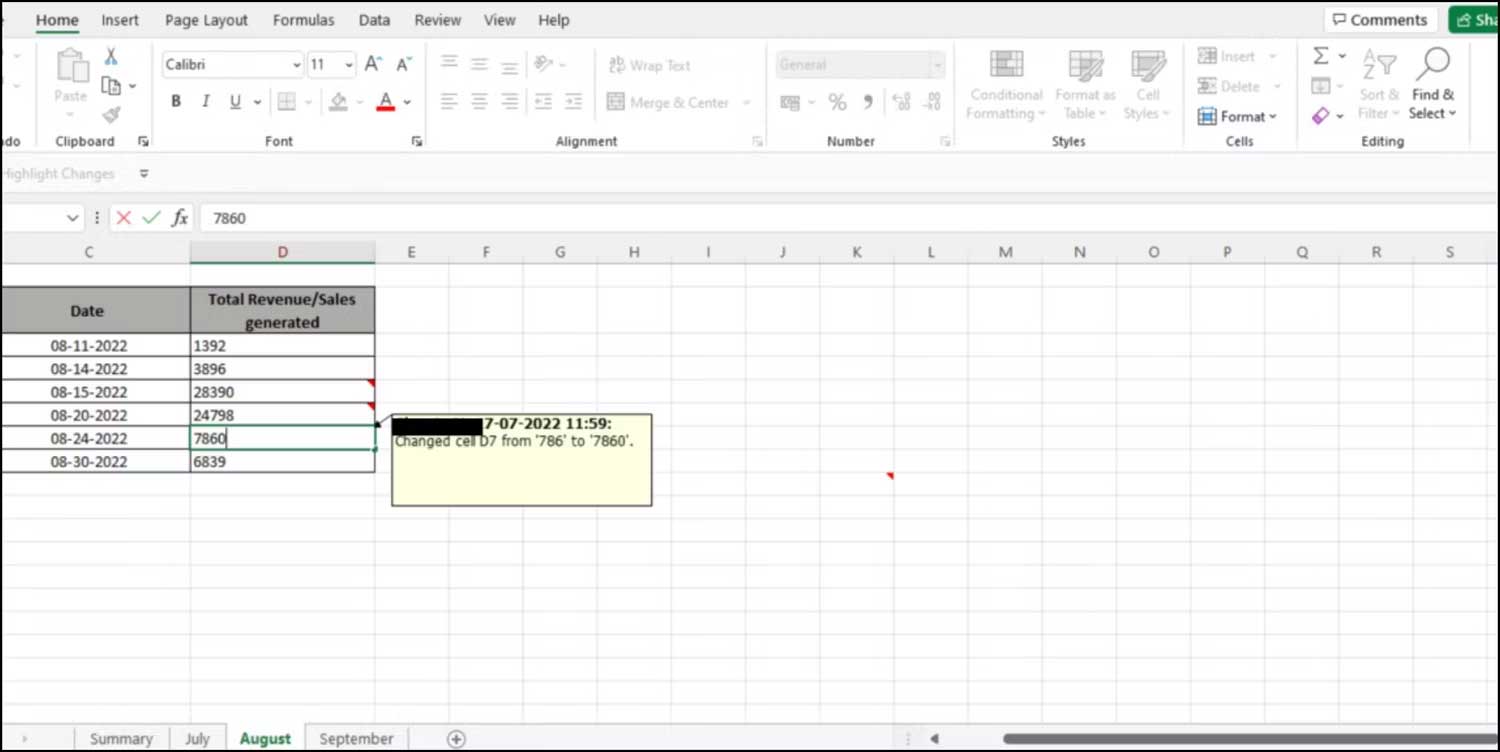
- Tới File > Options > Quick Access Toolbar. Trên macOS, truy cập Excel > Preferences… > Ribbon & Toolbar > Quick Access Toolbar.
- Từ các lựa chọn thả xuống, chọn All Commands.
- Chọn Highlight Changes và chọn muốn thêm hoặc không thêm thanh công cụ Quick Access trên hay dưới ribbon. Click Ok.
- Sau đó, chạm bộ lọc thả xuống trong Quick Access toolbar > Show Command Labels. Bạn có thể tùy biến cách muốn highlight những thay đổi trong bảng tính bằng cách click vào lựa chọn mong muốn ở menu thả xuống.
Bạn cũng có thể đánh mã màu các mục hoặc tab trong bảng tính được chia sẻ để có thể dễ dàng thấy những thay đổi trong nháy mắt.
Nhập dữ liệu nguồn chính xác
Thật dễ gây lỗi khi nhập dữ liệu thô trong bảng tính. Vấn đề ở đây là nếu không làm chính xác việc này, kết quả có thể bị sai lệch và khiến bạn đi sai hướng.
Thật may, có một số mẹo giúp bạn đảm bảo đang nhập nguồn hay dữ liệu gốc chính xác trong file Excel.
- Dữ liệu của bạn cần rõ ràng và chính xác. Cố gắng tránh viết tắt khi không cần thiết, đồng thời đảm bảo bất kỳ định dạng số hay ngày đều rõ ràng và nhất quán trên toàn bộ bảng tính.
- Đảm bảo bao gồm tiêu đề ở phía trên đầu của mỗi cột/hàng nhằm giúp người dùng khác diễn giải bảng tốt hơn.
- Dùng công thức liên quan phù hợp.
Dùng các điều khiển bảng tính
Bằng cách dùng các điều khiển bảng tính, bạn có thể giảm khả năng phát sinh lỗi khi nhập dữ liệu. Dưới đây là một số công cụ mà bạn có thể sử dụng:
Data validation: Dùng công cụ xác thực dữ liệu cho phép bạn thu thập thông tin đầu vào từ nhiều người dùng ở định dạng phù hợp. Nó cũng đảm bảo tính đồng nhất trong việc nhập dữ liệu và ngăn ngừa lỗi vô tình từ người dùng. Nếu đang nhập dữ liệu thuộc về một bộ giá trị đã biết như Yes, No hay Cannot be determined, bạn có thể tạo một danh sách thả xuống kèm những tùy chọn đó để cho phép người dùng khác chọn từ danh sách Options có sẵn.
Sheet view: Một tính năng hữu ích khác, cho phép người dùng bảng tính tạo các trình xem tùy biến cho workbook của họ và tự thiết lập bộ lọc xem thông tin mà không bị ảnh hưởng bởi những thay đổi người khác đã thực hiện trên worksheet.
Dùng bảng và biểu đồ
Thực tế, ban đầu, bảng tính thường khiến người xem choáng ngợp, nhất là khi họ không quen xử lý khối lượng dữ liệu lớn. Đó là lí do tại sao bạn nên dùng bảng, biểu đồ hoặc đồ thị để thiết lập dữ liệu theo cách trực quan.
Trong khi bảng giúp sắp xếp và phân loại thông tin, dùng biểu đồ hay đồ thị sẽ giúp bạn trình bày trực quan. Nhờ chúng, việc chỉ ra xu hướng hay so sánh sự khác biệt giữa các nhóm biến dữ liệu theo thời gian sẽ dễ dàng hơn. Qua đó, bạn có thể xác định các mối quan hệ và xu hướng quan trọng trong giá trị dữ liệu.
Làm nổi bật giá trị quan trọng bằng màu và định dạng
Bằng cách tô màu văn bản và tiêu đề, bạn có thể sắp xếp dữ liệu theo cách dễ đọc hơn.
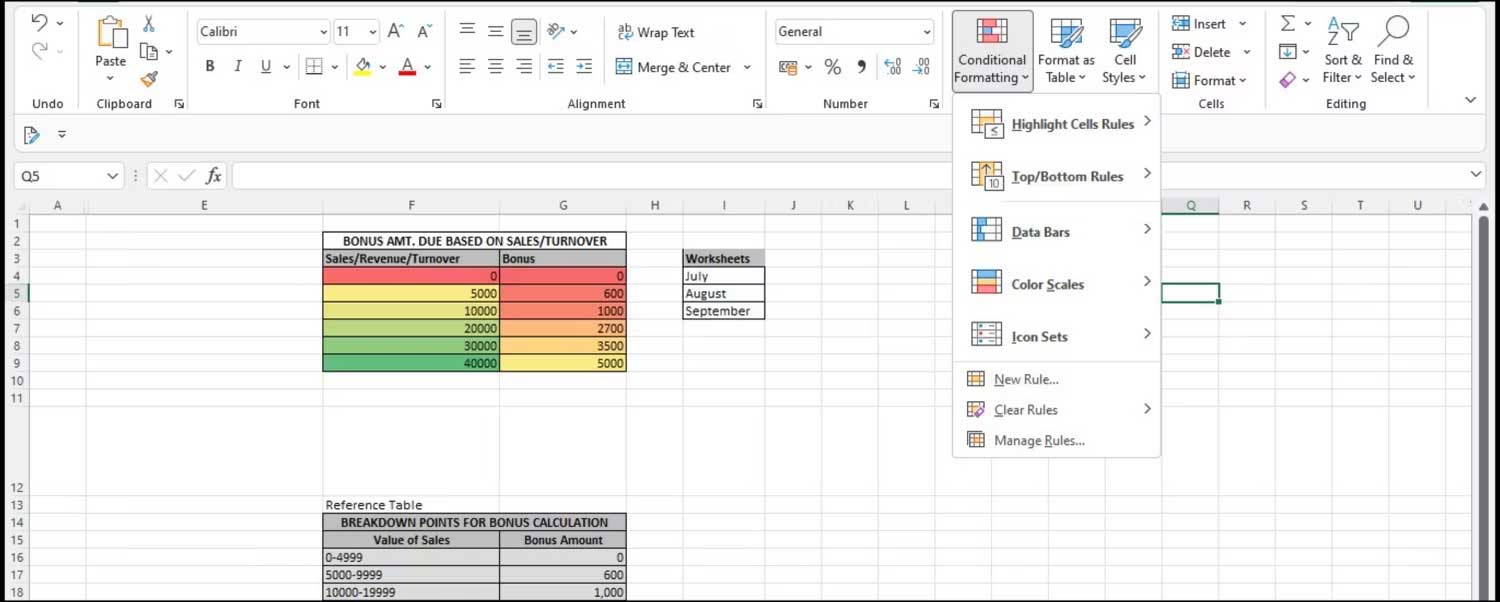
Bằng phương pháp này, bạn có thể tập trung vào những khía cạnh cụ thể của dữ liệu mà không bị choáng ngợp trước quá nhiều thông tin. Bạn cũng có thể dùng các công cụ như định dạng có điều kiện, cho phép bạn làm nổi bật ô cụ thể dựa theo tiêu chí, chẳng hạn như phạm vi.
Trên đây là những mẹo hợp tác và xử lý dữ liệu trên bảng tính Excel hoặc Google Sheets. Hi vọng bài viết hữu ích với các bạn.
Theo Nghị định 147/2024/ND-CP, bạn cần xác thực tài khoản trước khi sử dụng tính năng này. Chúng tôi sẽ gửi mã xác thực qua SMS hoặc Zalo tới số điện thoại mà bạn nhập dưới đây:




















